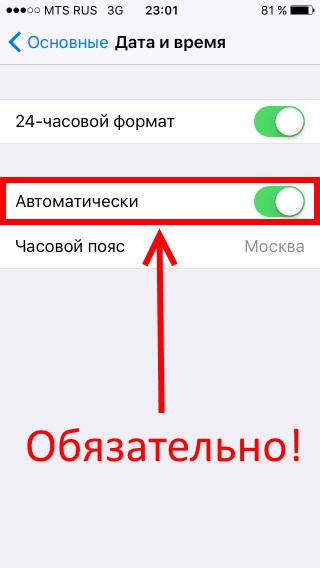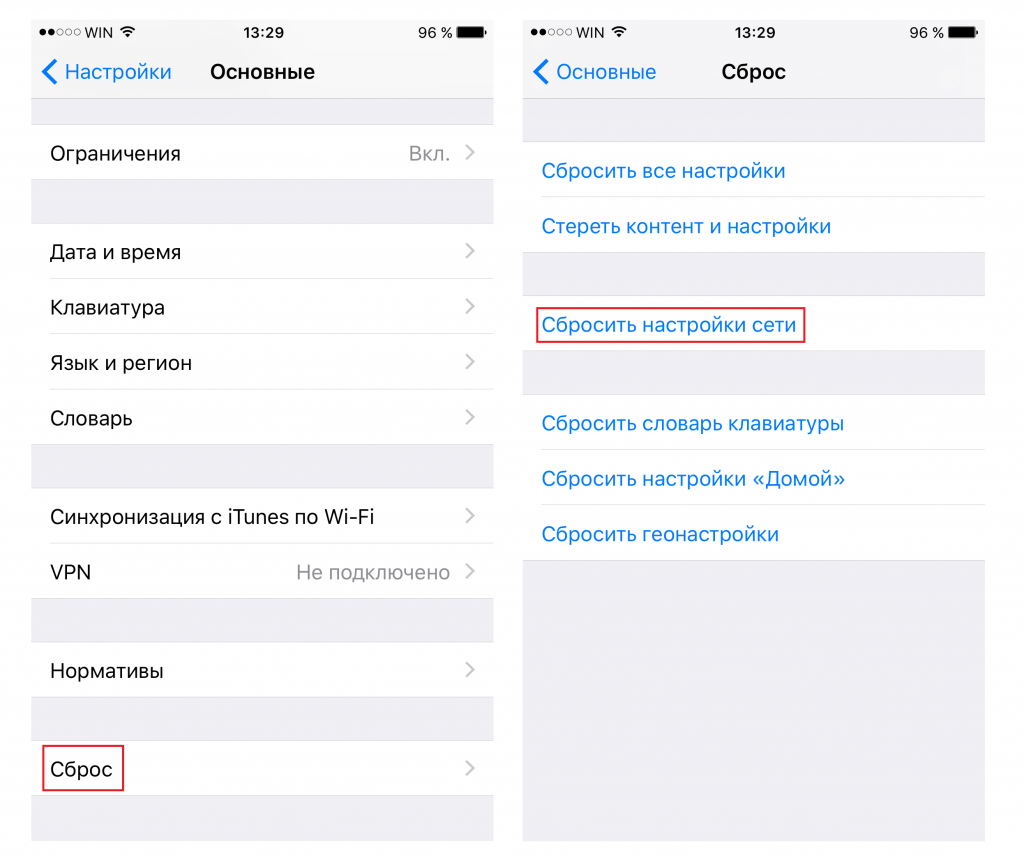- В iMessage неправильная хронология сообщений
- Руководство
- Первый вариант
- Второй вариант
- В iMessage неправильная хронология сообщений
- Решение проблемы
- Вариант 1: Автонастройка времени и даты
- Вариант 2: Переактивация службы
- Вариант 3: Откат сетевых параметров
- Что делать, если сообщения в iMessage отображаются в неправильном порядке
- Повторная активация iMessage
- Настройка даты и времени
- Перезагрузка, установка обновлений, сброс до заводских настроек
- Сообщения в iMessage отображаются в неправильном порядке? Что делать?
- Настройка даты и времени
- Повторная активация iMessage
- Перезагрузка, установка обновлений, сброс до заводских настроек
- Если не удается изменить время или часовой пояс на устройстве iPhone, iPad или iPod touch
- Проверка настроек
- Если требуется дополнительная помощь
В iMessage неправильная хронология сообщений
Некоторые пользователи при отправке сообщений с помощью сервиса iMessage с удивлением замечают, что время в приложение не совпадает с системным. В результате нарушается хронология переписки. Ситуация весьма неприятная и непонятно, как в ней поступить. Давайте поговорим о том, почему сообщения в iMessage не по порядку и что делать дли устранения проблемы.
Руководство
Как правило, корень проблемы заключается в некорректно выставленном времени на устройстве, это же касается и часового пояса. Так что логичным решением будет в настройках мобильного устройства включить автоопределение по интернету. Еще один действенный вариант – выключение и повторное включение сервиса iMessage на устройстве. Разберем каждый из них по очереди.
Первый вариант
Для начала вам следует в системных параметрах включить автоопределение даты и времени по данным из интернета. Для этого:
- Откройте меню «Настройки» на вашем Айфоне или Айпаде.
Теперь закройте страничку настроек и перейдите к приложению iMessage. Попробуйте открыть любую переписку, чтобы проверить, восстановилась ли хронология или нет. Если описанная инструкция не помогла, то переходите к следующему разделу статьи.
Второй вариант
Не исключена вероятность того, что временная «несостыковка» вызвана сбоем в работе сервиса. Чтобы это исправить:
- Также откройте «Настройки».
- Отыщите в параметрах раздел «Сообщения».
- Деактивируйте характерный ползунок iMessage.
- Повторно его включите.
- Перезагрузите мобильный девайс.
В ряде случаев вам потребуется еще отвязать Apple ID, а потом заново его привязать. Делается это для полного сброса функции АйМессадж. В результате будет решена проблема с неправильным временем отправки и приема сообщений, с которой время от времени сталкиваются владельцы техники Эпл.
Источник
В iMessage неправильная хронология сообщений
Иногда владельцы гаджетов Apple сталкиваются с проблемой, когда время отправки или получения сообщения отображается неправильно и различается с данными на устройстве. Такая проблема бывает и в различных сторонних мессенджерах, но сейчас речь идет именно о встроенной службе. И что же делать, если сообщения в iMessage не по порядку?
Решение проблемы
Как правило, данная неполадка связана с некорректно выставленным временем или датой на гаджете. Аналогичная ситуация — неверный часовой пояс. И решение здесь заключается во включении автонастройки соответствующих данных. В некоторых случаях помогает переактивация службы АйМессадж. А заключительный метод — сброс параметров сети. Рассмотрим все их по очереди.
Вариант 1: Автонастройка времени и даты
Начинать стоит именно с этого метода. Зайдите в настройки iOS или Mac OS. Здесь нужно перейти в соответствующий раздел и выставить автонастройку. Затем перезагрузите устройство. Теперь хронология будет отображаться правильно.
Вариант 2: Переактивация службы
Этот случай актуален для устройств на iOS. Перейдите к меню настроек, пункт «Сообщения». Здесь нужно выйти из Apple ID, отключить АйМессадж, перезапустить гаджет, вновь включить службу и заново авторизоваться.
Вариант 3: Откат сетевых параметров
В редких ситуациях все вышеописанные средства не приводят к решению сообщения. Тогда стоит выполнить данную операцию. Перейдите к его настройкам, пункты «Основные – Сброс». Тапните по графе «Сбросить настройки…» и подтвердите.
Источник
Что делать, если сообщения в iMessage отображаются в неправильном порядке
Пользователи iMessage нередко сталкиваются с тем, что сообщения в мессенджере перемешиваются и показываются в некорректном порядке. К счастью, эту проблему можно легко решить.
Повторная активация iMessage
В первую очередь стоит попробовать отключить мессенджер и включить его заново.
Для этого нужно:
- Открыть настройки устройства.
- Перейти в подменю «Сообщения».
- Перевести переключатель iMessage в положение «Выкл.», а затем снова в «Вкл.».
После этого новые сообщения должны отображаться в правильном порядке и больше не должны путаться.
Стоит отметить, что за активацию сервиса может взиматься небольшая сумма за отправку СМС.
Настройка даты и времени
Порядок сообщений может измениться из-за неправильных настроек даты и времени.
Чтобы исправить эту ошибку, нужно:
- Открыть настройки устройства.
- Перейти в подменю «Основные».
- Открыть подпункт «Дата и время».
- Включить переключатель «Автоматически».
Перезагрузка, установка обновлений, сброс до заводских настроек
Также могут помочь универсальные методы для решения разного рода проблем.
Чтобы перезагрузить iPhone 8 и более ранние модели, нужно:
- Зажать кнопку включения смартфона и дождаться появления слайдера для отключения устройства. То же самое касается планшетов и плееров.
Чтобы перезагрузить iPhone X нужно:
- Нажать клавишу прибавления громкости.
- Клавишу убавления громкости.
- Зажать клавишу блокировки.
Чтобы установить новую версию iOS, нужно:
- Открыть настройки планшета или смартфона.
- Перейти в подменю «Основные».
- Выбрать подпункт «Обновление ПО».
Чтобы сбросить настройки и данные устройства, нужно:
- Открыть настройки системы.
- Перейти в подменю «Основные».
- Выбрать подпункт «Стереть».
Следите за новостями в нашем Telegram-канале (если можете обойти блокировку), а также в приложении MacDigger на iOS.
Источник
Сообщения в iMessage отображаются в неправильном порядке? Что делать?
время чтения: 1 минута
iMessage – это название технологии и службы обмена мгновенными сообщениями, разработанной Apple и используемой в IOS. К сожалению, пользователи iMessage нередко сталкиваются с тем, что сообщения в мессенджере перемешиваются и показываются вразнобой. Многие пользователи жалуются на данную проблему и не знают как её решить. В данной статье описываются способы решения данной проблемы.
Настройка даты и времени
Порядок сообщений в iMessage может измениться из-за неправильных настроек даты и времени.
Чтобы исправить данную проблему необходимо:
Повторная активация iMessage
Чтобы сообщения на вашем iPhone отправлялись в правильном порядке стоит попробовать отключить мессенджер и включить его заново. Этот способ является самым действенным.
Для этого необходимо:
- Открыть настройки вашего iPhone.
- Перейти в подменю «Сообщения».
- Выключить и снова включить переключатель iMassage.
После проведения данных манипуляций сообщения должны отображаться в правильном порядке и больше не должны путаться.

Перезагрузка, установка обновлений, сброс до заводских настроек
Также стоит перезагрузить iPhone, установить новое обновление или сбросить заводские настройки. Этот способ тоже может помочь решить данную проблему.
Чтобы перезагрузить iPhone вам необходимо:
- Зажать кнопку включения iPhone.
- Дождаться появления слайдера для отключения iPhone.
- Отключить iPhone.
Чтобы установить новую версию iOS, нужно:
- Открыть настройки iPhone.
- Перейти в подменю «Основные».
- Выбрать подпункт «Обновление ПО».
- Обновить ваш iPhone.
Чтобы сбросить настройки и данные устройства, нужно:
- Идем в стандартное приложение настройки на вашем iPhone.
- Переходим в раздел «Основные».
- Проматываем в самый низ, там и находится раздел «Сброс».
Один из данных способов точно поможет вам наладить отправку сообщений в iMassage на вашем iPhone.
Источник
Если не удается изменить время или часовой пояс на устройстве iPhone, iPad или iPod touch
В настройках даты и времени на устройстве можно задать автоматическую корректировку при смене часового пояса и переходе на летнее время. Узнайте, что делать, если устройство неверно отображает дату, время или часовой пояс либо не выполняет переход на летнее время автоматически.
Проверка настроек
После каждого действия проверяйте, устранена ли проблема.
- Убедитесь, что на устройстве установлена последняя версия ОС iOS или iPadOS.
- Включите функцию «Автоматически» 1 , выбрав «Настройки» > «Основные» > «Дата и время». Эта функция автоматически устанавливает дату и время в соответствии с часовым поясом. Если доступно обновление часового пояса, устройство сообщит об этом.
- Разрешите устройству использовать текущее местоположение для определения часового пояса. Для этого выберите «Настройки» > «Конфиденциальность» > «Службы геолокации» > «Системные службы» и установите флажок «Установка часового пояса».
- Проверьте, правильно ли отображается часовой пояс на устройстве. Для этого выберите «Настройки» > «Основные» > «Дата и время» > «Часовой пояс».
Если требуется дополнительная помощь
Если устройство по-прежнему отображает неверную дату, время или часовой пояс 2 , измените каждый параметр вместо использования функции «Автоматически». Допустим, на устройстве установлена iOS 9 или более ранней версии, а правительство страны или региона приняло решение о смене часового пояса или вводе летнего времени. В таком случае выполните следующие действия.
- Перейдите в меню «Настройки» > «Основные» > «Дата и время».
- Отключите функцию «Автоматически».
- Теперь можно изменить часовой пояс или дату и время 3 .
- Нажмите «Часовой пояс» и укажите город с нужным часовым поясом. (Не знаете, какой город указать? Используйте карту часовых поясов по адресу timeanddate.com, чтобы найти город с часовым поясом, который соответствует вашим потребностям.
- Или же нажмите дату, чтобы изменить дату и время.
1. В сетях некоторых операторов, а также в некоторых странах и регионах функция «Автоматически» может быть недоступна. Если на устройстве установлен пароль для функции «Экранное время», функция «Автоматически» может быть недоступна.
2. Если на устройстве отображается неправильное время после его синхронизации с компьютером, возможно, на компьютере установлено неправильное время. Проверьте настройки времени на компьютере, выбрав «Системные настройки» > «Дата и время». Можно установить флажок «Получать дату и время с сервера».
3. Не рекомендуется вручную корректировать настройки времени для изменения поведения программ (например, таймеров в играх).
Источник